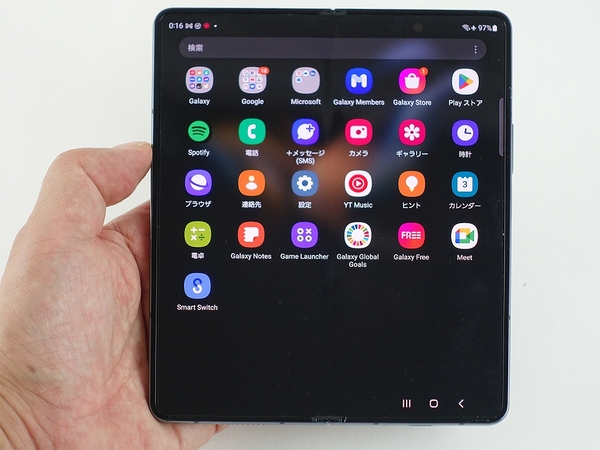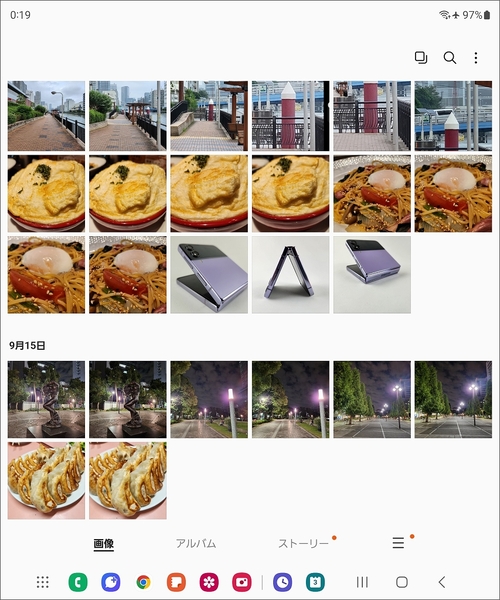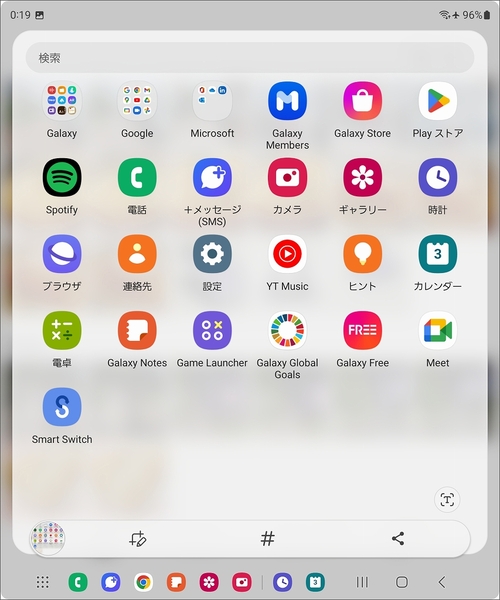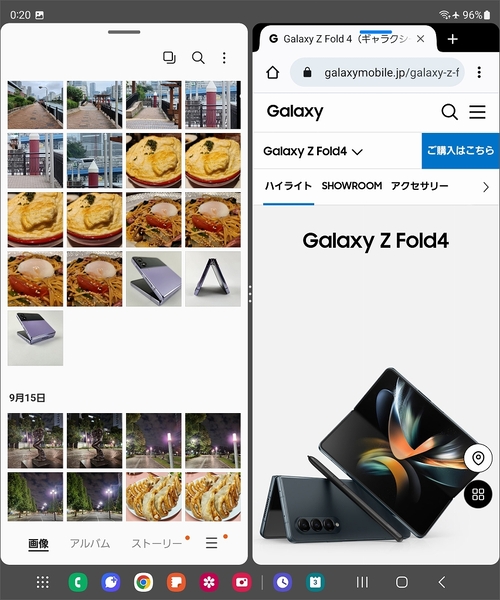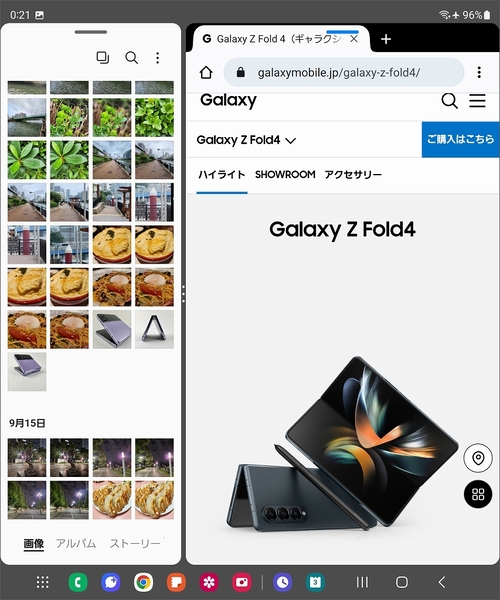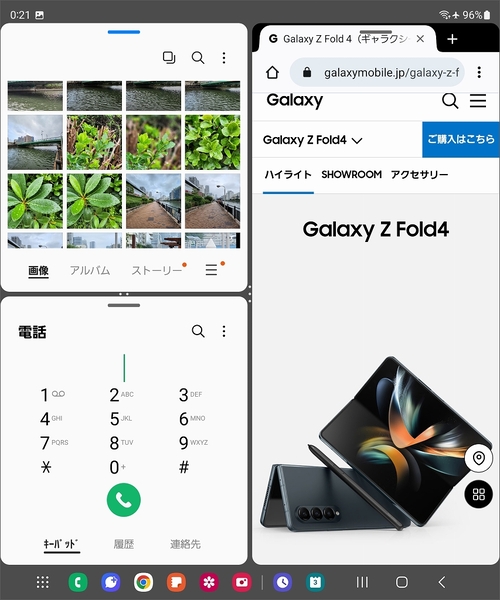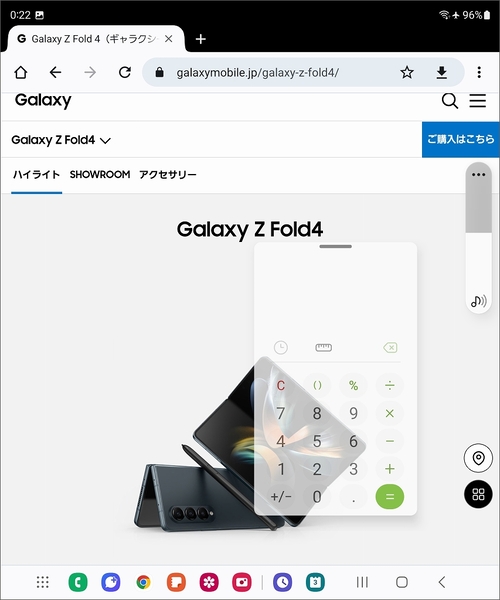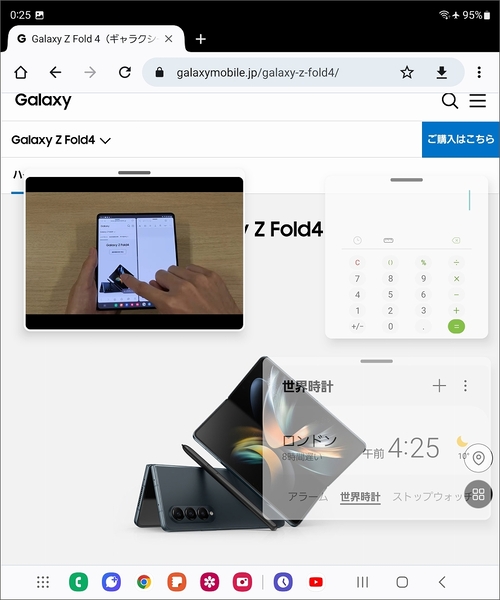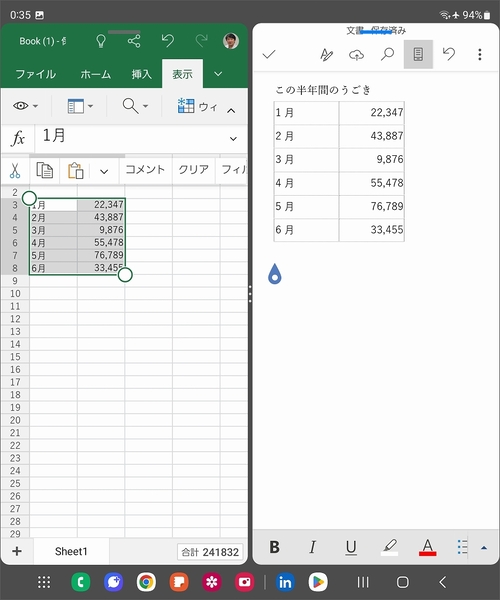開くと小型タブレット、閉じるとスマートフォンになる横折り式の折りたたみスマートフォン「Galaxy Z Fold4」が日本でも発売になった。販売キャリアはドコモとauだ。今回はau版(SCG16)で折りたたみスマートフォンの使い勝手を中心に試してみた。
スリムなスマホがタブレットに変形する
サムスンの横折り式スマートフォンはこれで4機種目となる。Galaxy Z Fold4は2022年8月にニューヨークでグローバル発表された最新モデルでもある。前モデルの「Galaxy Z Fold3 5G」と比べるとディスプレーの形状やカメラスペックに進化があり、さらにOSもAndroid 12Lを採用することで使い勝手が向上している。これまでの折りたたみスマートフォンの「ここがもう少し使いやすくなってくれればいいのに」と感じていた部分が改良されており、一部のマニア向けの製品ではなく、多くの消費者向けのGalaxyシリーズフラッグシップモデルという製品に進化したと感じられる。
Galaxy Z Fold4は閉じたときの大きさが約155×約67×約14.2mm(最厚部約15.8mm)、カバーディスプレーサイズは6.2型(2316×904ドット、約23:1)。前モデルと比較すると横幅は変わらないが高さは約3.1mm、厚みは約0.2mm小さくなった。ディスプレーの解像度も前モデルは2268×832ドット(約25:9)と縦にワイドだったが、Galaxy Z Fold4は横の解像度が高まったこともあり、閉じた状態の表示は一般的なスマートフォンにより近づいた。
背面を見るとカメラは3つ。メインカメラは5000万画素となり、前モデルの1200万画素より高解像度になり、性能としてはGalaxy S22相当になった。超広角1200万画素は変わらないが、望遠は1000万画素光学3倍となり、前モデルの1200万画素光学2倍より望遠性能が伸びた。Galaxy S22同様に夜間撮影性能も高められている。
ディスプレーを開くと7.6型(2176×1812ドット)となる。前モデルは同サイズで2208×1768ドットであり、より正方形に近づいた。開いた状態のサイズは約155×130×6.3mm(最厚部約9 .1mm)。前モデル比で高さ3.1mm減、幅2mm増、厚みは0.1mm減。ディスプレー解像度同様に、本体の大きさも開くとより正方形に近くなった。なお重量は263gで前モデルより8g軽量化されている。
側面を見ると、まず折りたたみの需要なパーツのヒンジ部分を覆うカバーにはGalaxyのロゴが入っている。Galaxy Z Fold4が若干サイズダウンできたのはヒンジ部分の構造を大きく変えたからだという。外側からは見えないが、内部には大きな改良が加えられているのだ。
本体上部と下部は閉じたときに隙間ができる。このため本体の厚みに1.6mmの差が出るのだ。隙間なく閉じれる方がいいようにも思えるが、万が一何か異物を挟んで閉じてしまった時、隙間側に「逃げ」の空間が用意されていると考えることもできる。実際に使っていくとこの隙間は特に気になるものではない。
本体を開いて横から見ると薄さが際立つ。なおヒンジはしっかりと本体左右を固定するので、片側を持つことでヒンジがぐらつくこともない。
マルチウィンドウも便利なAndroid 12L
Galaxy Z Fold4のOSはAndroid 12Lを搭載している。ディスプレーを開くと下部にアプリケーションのショートカットアイコンが並んでいるのが特徴だ。Galaxy Zシリーズはこれまでの機種でも最大3つのアプリを分割画面で同時に開くことができた。Android 12Lを搭載したことで、複数のアプリの起動が便利になったのだ。
起動中のアプリに加え、もう1つのアプリを分割で開きたいときは、下部に配置されているアプリから希望するアプリ、または一番左をタップしてアプリ一覧を表示、それぞれアプリのアイコンをディスプレーの右、左、上、下、好きな場所にドラッグする。すると2つのアプリが分割表示される。
2つのアプリは横幅を若干調整できるので、動画画面は大きく、SNSのタイムラインは細く、といった表示にもできる。また3つ目のアプリも同様にドラッグすることで分割表示が可能だ。3分割するとさすがに小さいウィンドウの2つのアプリはやや見にくくなるが、動画と天気を表示しながらブラウジングする、なんて使い方もできるだろう。
一方、ちょっと計算機だけ使いたい、なんて時はポップアップウィンドウで小画面をアプリの上に重ねて表示することもできる。ウィンドウの透過度調節もできるので、下が透けるような表示も可能だ。ポップアップは最大5つまで表示できる。
このようにディスプレーを開きタブレットスタイルにすると、一般的なスマートフォンではむずかしいマルチウィンドウが実用レベルで使える点がGalaxy Z Fold4の一番のメリットだと感じられる。2つのアプリ間の連携では、マイクロソフトのオフィスアプリであればデータのドラッグ&ドロップによるコピーも可能などビジネスツールとしても十分使うことができる。スマートフォンとタブレットを2台持ち歩かなくとも1台で済ませることができそうだ。
このオフィス用途としてGalaxy Z Fold4で利用できる機能がDeX機能だ。Galaxy Z Fold4をワイヤレスディスプレーやノートPCに接続することで、Galaxy Z Fold4の画面をそのまま投影するのではなく、専用のデスクトップ画面を使うことができるのである。ノートPCに接続すればWindowsアプリのウィンドウの1つとして表示することもできるし、全画面表示すればあたかもGalaxy Z Fold4をノートPCとして使っているような感覚で使用できる。この時ノートPCのキーボードからの文字入力も可能だ。ワイヤレス接続可能なので、Galaxy Z Fold4からノートPCのディスプレー、キーボード、マウスを手軽に利用できる。

この連載の記事
-
第560回
スマホ
お年玉で買いたい! 2025年に最も輝いていたベストバイスマホ3選 -
第559回
スマホ
nubiaも薄型! 5.9mmの超薄型ボディーにトリプルカメラ搭載の「nubia Air」 -
第558回
スマホ
手のひらサイズでサッと開く!モトローラ「razr 60」を使って感じた驚きの軽さと操作感 -
第557回
スマホ
「ハッセルブラッドウルトラクリア」で撮る世界に感動! OPPO Find X9シリーズは爆速快適に写真を撮りまくれる -
第556回
スマホ
世界初の「水冷」搭載ゲーミングスマホ「REDMAGIC 11 Pro」を日本上陸前にチェック! -
第555回
スマホ
プロ級撮影 × 超速ゲーム! 「Nubia Z80 Ultra」がもたらすハイスピード革命 -
第554回
スマホ
AI機能も強化のOPPO「Find X9」は特大バッテリーに高画質カメラを搭載! 日本上陸が待ち遠しい! -
第553回
スマホ
「Xiaomi 17 Pro Max」はiPhone 17 Pro Maxのようでサブ画面まで! ケースを付ければゲームも! -
第552回
スマホ
超人気ファンタジードラマとガチコラボの「realme 15 Pro 5G Game of Thrones」レビュー -
第551回
スマホ
Pixelの大画面はどちらが正解? Pixel 10 Pro XLと10 Pro Foldを比較レビュー -
第550回
スマホ
2万円台で11型&90Hzの快適さ! 「OPPO Pad SE」は動画と日常使いに最適な万能ミドルタブだ! - この連載の一覧へ